HTML5 ::: Aplicativos Completos ::: Programas de desenho, edição e visualização de imagens e fotos |
Como criar um programa de desenho simples usando o objeto Canvas do HTML5Quantidade de visualizações: 5935 vezes |
|
Revisando alguns códigos que desenvolvi para clientes ao longo desses anos, encontrei um exemplo de um programa de desenho bem simples demonstrando as possibilidades gráficas do elemento Canvas do HTML. Este código foi escrito há uns dois anos e resolvi compartilhar com todos, para que vocês possam aprimorá-lo e acrescentar novas idéias, afinal, o HTML5 está mais atual do que nunca. Veja o resultado no navegador: 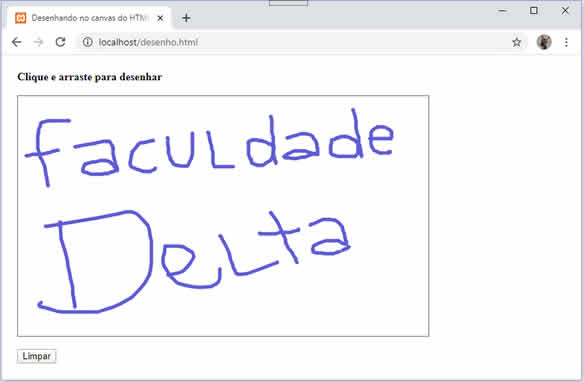 Eu o escrevi de forma bem simples, sem usar jQuery ou qualquer outro framework, apenas JavaScript raiz mesmo, de forma que até os estudantes mais iniciantes não terão dificuldade de entender. Veja a listagem completa e com comentários:
<html>
<head>
<title>Desenhando no canvas do HTML5</title>
</head>
<body style="padding: 15px">
<b>Clique e arraste para desenhar</b><br><br>
<canvas id="quadro" style="border: 1px solid #666"
width="600" height="350"></canvas>
<br><br><button onClick="limpar()">Limpar</button>
<script type="text/javascript">
// obtém uma referência ao canvas
var quadro = document.getElementById('quadro');
// vamos obter o contexto de desenho
var areaDesenho = quadro.getContext("2d");
// podemos desenhar?
var podeDesenhar = false; // ainda não
// vetores para guardar as posições x, y, e se o mouse está sendo
// movimentado pressionado
var vetorX = new Array();
var vetorY = new Array();
var vetorArrastar = new Array();
// agora vamos adicionar na área de desenho um "ouvidor" de
// eventos mousedown, ou seja, vamos detectar quando o usuário
// pressionar o botão do mouse (sem soltar)
quadro.addEventListener('mousedown', function(e){
// podemos iniciar o desenho
podeDesenhar = true;
registrarClique(e.pageX - this.offsetLeft, e.pageY - this.offsetTop, false);
desenhar(); // faça o desenho, moço
});
// o "ouvidor" de evento que detecta se o mouse está sendo arrastado
// pressionado
quadro.addEventListener('mousemove', function(e){
if(podeDesenhar){
registrarClique(e.pageX - this.offsetLeft, e.pageY -
this.offsetTop, true);
desenhar(); // faça o desenho, moço
}
});
// o "ouvidor" de evento que detecta se o mouse foi liberado
// e interrompe o desenho
quadro.addEventListener('mouseup', function(e){
podeDesenhar = false;
});
// o mouse saiu da área de desenho?
quadro.addEventListener('mouseleave', function(e){
podeDesenhar = false;
});
function registrarClique(x, y, arrastar){
// aqui nós guardamos em vetores as posições x, y do clique ou
// o movimento do mouse pressionado.
vetorX.push(x);
vetorY.push(y);
vetorArrastar.push(arrastar);
}
// é aqui que a mágica ocorre
function desenhar(){
// primeiro vamos limpar o quadro de desenho
areaDesenho.clearRect(0, 0, areaDesenho.canvas.width,
areaDesenho.canvas.height);
areaDesenho.strokeStyle = "#5c5cd6"; // cor
areaDesenho.lineJoin = "round"; // formato da junção de linha
areaDesenho.lineWidth = 5; // largura da linha
// percorremos os vetores, usando como base o vetor de coordenadas x
for(var i = 0; i < vetorX.length; i++){
areaDesenho.beginPath(); // inicia o caminho
// o mouse foi arrastado neste evento?
if((vetorArrastar[i] == true && i > 0)){
areaDesenho.moveTo(vetorX[i - 1], vetorY[i - 1]);
}
else{
// é o início do desenho
areaDesenho.moveTo(vetorX[i] - 1, vetorY[i]);
}
// desenha a linha do ponto X ao ponto Y
areaDesenho.lineTo(vetorX[i], vetorY[i]);
// fecha o caminho
areaDesenho.closePath();
// conclui de fato o desenho
areaDesenho.stroke();
}
}
// e aqui nós limpamos a área de desenho e esvaziamos os vetores
function limpar(){
areaDesenho.clearRect(0, 0, areaDesenho.canvas.width,
areaDesenho.canvas.height);
vetorX = [];
vetorY = [];
vetorArrastar = [];
}
</script>
</body>
</html>
Salve o código como "desenho.html" (cuidado para não salvar como "desenho.html.txt") e abra-o no seu navegador, remoto ou localmente. Você pode começar suas modificações alterando a cor do desenho, a largura da linha, etc. Você pode também deixar figuras pré-configuradas e até permitir que o usuário inclua fotos no Canvas. Para os estudantes que já sabem Node.js, saiba que é possível enviar os três vetores via sockets em um ambiente real time para que outros usuários na rede vejam o seu desenho em tempo real. Bons estudos. |
JavaScript ::: Dicas & Truques ::: Matemática e Estatística |
Como calcular raiz quadrada usando o método sqrt() do objeto Math do JavaScriptQuantidade de visualizações: 15342 vezes |
|
Em várias situações, principalmente quando estamos desenvolvendo códigos para aplicações financeiras, nós precisamos calcular a raiz quadrada de um determinado valor numérico. Para isso nós podemos usar a função sqrt() do objeto Math da linguagem JavaScript. Esta função recebe um valor numérico (inteiro ou real) e desenvolve também um valor numérico. Veja um exemplo de seu uso:
<!doctype html>
<html>
<head>
<title>Estudando JavaScript</title>
</head>
<body>
<script type="text/javascript">
var numero = 9;
var raiz = Math.sqrt(numero);
document.write("A raiz quadrada de " + numero + " é " +
raiz);
</script>
</body>
</html>
Ao executar este código JavaScript nós teremos o seguinte resultado: A raiz quadrada de 9 é 3 |
Java ::: Coleções (Collections) ::: ArrayList |
Como ordernar uma ArrayList de Strings em ordem alfabética usando o método sort() da classe Collections da linguagem JavaQuantidade de visualizações: 22945 vezes |
|
Neste exemplo mostrarei como podemos ordenar um ArrayList de Strings em ordem alfabética. Para isso usaremos o método sort() da classe Collections. É importante observar que estou usando String no exemplo. Se você quiser usar objetos de suas próprias classes, elas precisarão implementar a interface Comparable. Veja o código completo:
package arquivodecodigos;
import java.util.ArrayList;
import java.util.Collections;
public class Estudos{
public static void main(String[] args){
// cria uma ArrayList que conterá strings
ArrayList<String> nomes = new ArrayList<>();
// adiciona itens na lista
nomes.add("Carlos");
nomes.add("Maria");
nomes.add("Fernanda");
nomes.add("Osmar");
// exibe os elementos da ArrayList
for(int i = 0; i < nomes.size(); i++){
System.out.println(nomes.get(i));
}
// Vamos ordenar os elementos
Collections.sort(nomes);
// exibe os elementos da ArrayList
System.out.println();
for(int i = 0; i < nomes.size(); i++){
System.out.println(nomes.get(i));
}
System.exit(0);
}
}
Ao executarmos este código nós teremos o seguinte resultado: Carlos Maria Fernanda Osmar Carlos Fernanda Maria Osmar Este código foi testado no Java 8. |
Java ::: Dicas & Truques ::: Threads |
Threads em Java - O que são threads e como usá-las em seus programas JavaQuantidade de visualizações: 13629 vezes |
|
Uma thread é um fluxo de execução de uma determinada tarefa em um programa. Na programação tradicional, temos apenas um fluxo de execução que começa a executar no início do programa e vai até o final. Com o uso de threads podemos ter várias tarefas sendo executadas ao mesmo tempo, cada uma independente da outra. Em programas que contêm interfaces gráficas, o uso de múltiplos fluxos de execução (ou threads) é muito comum. Enquanto digitamos em uma caixa de texto, uma animação pode estar sendo executada ou um arquivo sendo baixado. O Java permite que tenhamos várias threads sendo executadas ao mesmo tempo. Cada tarefa (ou thread) é uma instância da interface Runnable. Esta interface descreve apenas um método: public void run();
// criamos uma classe que servirá como thread
class MinhaThread extends Thread{
private String nome;
public MinhaThread(String nome){
this.nome = nome;
}
public void run(){
for(int i = 1; i <= 20; i++){
System.out.println(nome + ": " + i);
}
}
}
public class Estudos{
public static void main(String[] args){
// vamos criar duas threads
MinhaThread t1 = new MinhaThread("Thread 1");
t1.start(); // chamamos o método start() e não run()
MinhaThread t2 = new MinhaThread("Thread 2");
t2.start(); // chamamos o método start() e não run()
System.exit(0);
}
}
Salve este código como Estudos.java, compile e execute. Veja que cada thread escreverá de 1 a 20 na tela. Observe como as duas threads se alternam em suas tarefas, ou seja, de tempos em tempos uma cede lugar para que a outra seja executada. Note também que, embora nossa classe tenha um método run() nós não o chamamos. O que fazemos é chamar o método start(), que torna a thread elegível para ser executada a qualquer momento. Uma outra forma de criarmos uma thread é fazer com que nossa classe implemente a interface Runnable. Veja:
// criamos uma classe que servirá como thread
class MinhaThread implements Runnable{
private String nome;
public MinhaThread(String nome){
this.nome = nome;
}
public void run(){
for(int i = 1; i <= 20; i++){
System.out.println(nome + ": " + i);
}
}
}
public class Estudos{
public static void main(String[] args){
// vamos criar duas threads
MinhaThread mt1 = new MinhaThread("Thread 1");
Thread t1 = new Thread(mt1);
t1.start();
MinhaThread mt2 = new MinhaThread("Thread 2");
Thread t2 = new Thread(mt2);
t2.start();
System.exit(0);
}
}
O funcionamento do código é o mesmo. A diferença é que agora, a classe usada como thread implementa a interface Runnable. A forma de criação da thread também foi alterada. Agora nós criamos instâncias de Thread fornecendo nossa classe thread como argumento e chamamos o método start da classe Thread e não de nossa própria classe, como fizemos anteriormente. |
Java ::: Desafios e Lista de Exercícios Resolvidos ::: Sistemas Digitais - Manipulação de Bits |
Exercícios Resolvidos de Java - Como fazer o complemento de 1 de um número binário em Java - Solução usando manipulação de stringsQuantidade de visualizações: 468 vezes |
|
Pergunta/Tarefa: Em Sistemas Digitais e na manipulação de bits, o complemento de 1 de um número binário é realizado de forma direta invertendo-se os "0s" e "1s", ou seja, todo zero (0) vira um (1) e todo um (1) vira zero (0). Dessa forma, se tivermos o número binário 11001, seu complemento de 1 será 00110. Escreva um programa Java que pede para o usuário informar um número binário e exiba o seu complemento de um. Para esta solução você deverá usar exclusivamente manipulação de strings. Sua saída deve ser parecida com: Informe um número binário: 1011001 O complemento de 1 é: 0100110 Veja a resolução comentada deste exercício usando Java:
package estudos;
import java.util.Scanner;
public class Estudos {
public static void main(String[] args) {
// para ler a entrada do usuário
Scanner entrada = new Scanner(System.in);
// vamos solicitar um número binário
System.out.print("Informe um número binário: ");
String binario = entrada.nextLine();
// vamos converter a string em um arrays de chars
char digitos[] = binario.toCharArray();
// agora percorremos todos os dígitos do número binário
// e trocamos os "0s" por "1s" e vice-versa
for(int i = 0; i < digitos.length; i++){
if(digitos[i] == '0'){
digitos[i] = '1';
}
else{
digitos[i] = '0';
}
}
// convertemos de novo para string
String complemento1 = String.valueOf(digitos);
// e mostramos o resultado
System.out.println("O complemento de 1 é: " + complemento1);
}
}
|
Java ::: Dicas & Truques ::: Formulários e Janelas |
Java Swing para iniciantes - Como definir ou obter o título de uma janela JFrameQuantidade de visualizações: 11277 vezes |
|
Nesta dica mostrarei como usar o método setTitle() da classe JFrame para definir o título da janela JFrame. Usaremos também o método getTitle() para obter o título da janela. Veja o código Java Swing completo para o exemplo:
import javax.swing.*;
public class Estudos extends JFrame{
public Estudos() {
setSize(350, 250);
setVisible(true);
// Define o título da janela
setTitle("Controle de Estoque");
// obtém o título da janela
JOptionPane.showMessageDialog(null,
"O título da janela é: " + this.getTitle());
}
public static void main(String args[]){
Estudos app = new Estudos();
app.setDefaultCloseOperation(JFrame.EXIT_ON_CLOSE);
}
}
Ao executar este exemplo você verá uma janela JOptionPane com o texto "O título da janela é: Controle de Estoque". |
C# ::: Windows Forms ::: CheckBox |
Como marcar ou desmarcar uma CheckBox do C# Windows Forms via códigoQuantidade de visualizações: 14700 vezes |
É possível marcar ou desmarcar uma CheckBox do C# Windows Forms via código. Para isso só precisamos manipular sua propriedade Checked. Se quisermos que a CheckBox seja marcada, basta fornecermos o valor true para esta propriedade. Veja:
private void button1_Click(object sender, EventArgs e){
// vamos marcar a CheckBox
checkBox1.Checked = true;
}
Se quisermos desmarcar, basta fornecermos o valor false. Veja:
private void button1_Click(object sender, EventArgs e){
// vamos desmarcar a CheckBox
checkBox1.Checked = false;
}
|
C# ::: Dicas & Truques ::: Tipos de Dados |
Como usar os tipos de dados byte e sbyte da linguagem C#Quantidade de visualizações: 15320 vezes |
O tipo de dados byte é usado quando queremos armazenar valores inteiros na faixa de 0 a 255, ou seja, valores inteiros apenas positivos. Veja um exemplo de declaração e definição de uma variável deste tipo:// uma variável do tipo byte byte valor = 45; O tipo byte (que possui 8 bits não sinalizados) é um apelido C# para o tipo System.Byte da plataforma .NET. Note que quando inicializamos uma variável do tipo byte com um literal inteiro, este valor é convertido implicitamente de int para byte. Se o valor sendo definido for maior que a faixa permitida, o programa não compilará. Veja: // valor fora da faixa suportada pelo tipo byte byte valor = 290; Ao tentarmos compilar esta linha teremos o seguinte erro: Constant value '290' cannot be converted to a 'byte' Quando se trata de conversões implícitas, um valor do tipo byte pode ser convertido, sem a necessidade de cast, para os tipos short, ushort, int, uint, long, ulong, float, double ou decimal. Veja: // variável do tipo byte byte valor = 28; // variável do tipo float float valor2 = valor; O caminho oposto não é verdade, ou seja, não é possível atribuir uma variável do tipo short à uma variável do tipo byte. Veja: // variável do tipo short short valor = 50; // variável do tipo byte byte valor2 = valor; // mensagem de erro de compilação Cannot implicitly convert type 'short' to 'byte'. An explicit conversion exists (are you missing a cast?) Esta conversão não é possível, ainda que o valor contido na variável do tipo short esteja na faixa aceitável pelo tipo byte. Neste caso, um cast (conversão explícita) se faz necessário: // variável do tipo short short valor = 50; // variável do tipo byte byte valor2 = (byte)valor; Resumindo, nenhum outro tipo de dados em C# pode ser convertido para o tipo byte implicitamente. Se quiser fazê-lo, use uma conversão explícita (cast). O tipo sbyte, por sua vez, pode armazenar valores inteiros na faixa de -128 até 127 e possui 8 bits sinalizados. Este tipo é um apelido C# para o tipo de dados System.SByte da plataforma .NET. Veja um exemplo de seu uso:
static void Main(string[] args){
// variável do tipo sbyte
sbyte valor = -45;
// exibe o resultado
Console.WriteLine("O valor da variável é: " + valor);
// pausa o programa
Console.ReadKey();
}
Note que, a exemplo de byte, o tipo sbyte também é governado por algumas regras de conversão e atribuição de valores literais. Há uma conversão implícita de sbyte para os tipos short, int, long, float, double e decimal. A conversão de qualquer outro tipo de dados para o tipo sbyte só pode ser feita por meio de cast (conversão explícita). |
Python ::: Python para Engenharia ::: Geometria Analítica e Álgebra Linear |
Como calcular a norma ou módulo de vetores nos espaços R2 e R3 usando Python - Geometria Analítica e Álgebra Linear usando PythonQuantidade de visualizações: 3992 vezes |
|
Em Geometria Analítica e Álgebra Linear, a magnitude, norma, comprimento, tamanho ou módulo (também chamado de intensidade na Física) de um vetor é o seu comprimento, que pode ser calculado por meio da distância de seu ponto final a partir da origem, no nosso caso (0,0). Considere o seguinte vetor no plano, ou seja, no espaço bidimensional, ou R2: \[\vec{v} = \left(7, 6\right)\] Aqui este vetor se inicia na origem (0, 0) e vai até as coordenadas (x = 7) e (y = 6). Veja sua plotagem no plano 2D:  Note que na imagem já temos todas as informações que precisamos, ou seja, o tamanho desse vetor é 9 (arredondado) e ele faz um ângulo de 41º (graus) com o eixo x positivo. Em linguagem mais adequada da trigonometria, podemos dizer que a medida do cateto oposto é 6, a medida do cateto adjacente é 7 e a medida da hipotenusa (que já calculei para você) é 9. Note que já mostrei também o ângulo theta (__$\theta__$) entre a hipotenusa e o cateto adjacente, o que nos dá a inclinação da reta representada pelos pontos (0, 0) e (7, 6). Relembrando nossas aulas de trigonometria nos tempos do colegial, temos que o quadrado da hipotenusa é a soma dos quadrados dos catetos, ou seja, o Teorema de Pitágoras: \[a^2 = b^2 + c^2\] Como sabemos que a potenciação é o inverso da radiciação, podemos escrever essa fórmula da seguinte maneira: \[a = \sqrt{b^2 + c^2}\] Passando para os valores x e y que já temos: \[a = \sqrt{7^2 + 6^2}\] Podemos comprovar que o resultado é 9,21 (que arredondei para 9). Não se esqueça da notação de módulo ao apresentar o resultado final: \[\left|\vec{v}\right| = \sqrt{7^2 + 6^2}\] E aqui está o código Python que nos permite informar os valores x e y do vetor e obter o seu comprimento, tamanho ou módulo:
# função principal do programa
def main():
# vamos ler os valores x e y
x = float(input("Informe o valor de x: "))
y = float(input("Informe o valor de y: "))
# vamos calcular a norma do vetor
norma = math.sqrt(math.pow(x, 2) + math.pow(y, 2))
# mostra o resultado
print("A norma do vetor é: %0.2f" % norma)
if __name__== "__main__":
main()
Ao executar este código nós teremos o seguinte resultado: Informe o valor de x: 7 Informe o valor de y: 6 A norma do vetor é: 9.22 Novamente note que arredondei o comprimento do vetor para melhor visualização no gráfico. Para calcular a norma de um vetor no espaço, ou seja, no R3, basta acrescentar o componente z no cálculo. |
Java ::: Pacote java.util ::: Iterator |
Como usar o método next() da interface Iterator do Java para obter o próximo elemento da iteraçãoQuantidade de visualizações: 4225 vezes |
O método next() da interface Iterator é usado quando queremos acessar o próximo elemento de uma iteração. Veja sua assinatura:E next() Veja que o tipo retornado equivale ao tipo do elemento usado na declaração do iterador. Veja um exemplo:
package estudos;
import java.util.ArrayList;
import java.util.Iterator;
public class Estudos{
public static void main(String[] args) {
// vamos criar uma ArrayList
ArrayList<String> pessoas = new ArrayList();
pessoas.add("Osmar");
pessoas.add("Carlos");
pessoas.add("Fernanda");
// vamos obter um iterador para a lista
Iterator<String> pessoa = pessoas.iterator();
// vamos obter o próximo elemento (neste caso, o primeiro)
String s1 = pessoa.next();
System.out.println(s1);
// vamos obter o próximo elemento (o segundo)
String s2 = pessoa.next();
System.out.println(s2);
// vamos obter o próximo elemento (o terceiro)
String s3 = pessoa.next();
System.out.println(s3);
// vamos obter o próximo elemento (vai dar erro. não há um quarto elemento)
String s4 = pessoa.next();
System.out.println(s4);
}
}
Ao executarmos este código nós teremos o seguinte resultado: Osmar Carlos Fernanda Exception in thread "main" java.util.NoSuchElementException at java.util.ArrayList$Itr.next(ArrayList.java:834) at estudos.Estudos.main(Estudos.java:30) Java Result: 1 Veja que o método next() atira uma exceção do tipo NoSuchElementException se o iterador não possuir mais elementos. |
Nossas 20 dicas & truques de programação mais populares |
|
Java - Como inserir uma substring em uma string em Java usando o método insert() da classe StringBuffer Python - Como calcular o volume de chuvas em Python - Fórmula do cálculo do volume de chuvas em Python GNU Octave - Como calcular o cosseno de um ângulo em GNU Octave usando a função cos() - Calculadora de cosseno em Octave |
Você também poderá gostar das dicas e truques de programação abaixo |
|
MySQL - Como adicionar uma chave primária a uma tabela MySQL usando o comando ALTER TABLE ADD PRIMARY KEY Java - Como adicionar ou subtrair dias de uma data e hora usando o método add() da classe Calendar do Java Java - Java Swing - Como colorir as células de uma JTable individualmente ao passar o mouse sobre elas |
Nossas 20 dicas & truques de programação mais recentes |
Últimos Projetos e Códigos Fonte Liberados Para Apoiadores do Site |
|
Python - Como criar o jogo Pedra, Papel, Tesoura em Python - Jogo completo em Python com código comentado |
Últimos Exercícios Resolvidos |
E-Books em PDF |
||||
|
||||
|
||||
Linguagens Mais Populares |
||||
|
1º lugar: Java |





